Настройка модема yota на роутере d link
Обновлено: 06.07.2024
Добрался прогресс и до нашего славного города Уфа. С 29 июля 2012 года Yota перешла на технологию LTE, что по идее, должно улучшить и сделать более удобной работу пользователей.
Не обошлось, конечно же и без накладок. Многие столкнулись с проблемой, что новый модем Yota не определяется в системе. А те, кто пользовался Yota через Wi-Fi маршрутизаторы 100% должны были перепрошить свои устройства, чтобы они заработали с новыми модемами. Проблема может возникнуть с маршрутизаторами D-Link DIR 320, т.к. официальной прошивки для LTE устройств для них пока не вышло.
Подключение LTE модема Yota в системе Windows
Если вы подключаете модем Yota напрямую к своему компьютеру через USB порт, то вам нужно обновить версию ПО Yota Access. Удаляете старую версию, ставите новую . Все, Yota заработала!
Никаких драйверов устанавливать не требуется. В случае с Windows XP SP2 надо дополнительно скачать и установить ActiveSync 4.5 с сайта Microsoft.
Yota LTE модем и Wi-Fi роутеры
Перепрошивка DIR 320 под LTE

Официальной прошивки для DIR 320 под LTE нет, поэтому будем прошивать неофициальной, спасибо энтузиастам с сайта Vampik.
Поддерживаются ТОЛЬКО устройства с ревизией ver. Ax. Определить какая у вас версия можно посмотрев наклейку на нижней стороне роутера.
В моем случае прошивался роутер с ревизией A2.
Скачиваем прошивку по этой ссылке. Вот прямая ссылка на файл, который шил я.
Итак, для прошивки понадобится:
- Wi-Fi роутер DIR 320
- Патчкорд
- Компьютер
Далее, я описываю действия, которые были предприняты мною для прошивки
1. Создаем на диске С папку, например DIR и сохраняем туда прошивку.
2. Переименовываем ее в firmware.bin (для того, чтобы переименовать расширение файла, включите его отображение в свойствах файла)
3. Вставляем в 1 LAN порт маршрутизатора патчкорд и соединяем его с ПК.
5. Создаем в папке DIR текстовый файл следующего содержания:
@Echo Off
:BEGIN
ping -n 1 -w 10 192.168.0.1
If errorlevel 1 Goto BEGIN
If errorlevel 0 Goto FLASH
Goto END
:FLASH
Echo *** Start Flashing ****
tftp -i 192.168.0.1 put c:\DIR\firmware.bin
:END
и переименовываем его в flashing.cmd
7. Нажимаем ENTER и на новой строке набираем команду flashing.cmd, но ENTER пока давить не надо.
Успешная передача: столько-то байт за 11 сs, 281134 байт/с
9. На этом этапе ничего делать не надо, только ждать. Отключать питание или жать RESET также нельзя, если не хотите превратить свой DIR 320 в кирпич.
10. Минут через 10 заходим в веб-интерфейс роутера по адресу: 192.168.0.1.
Чтобы настроить маршрутизатор на работу через LTE модем надо:
- Перейти в раздел WAN;
- WAN Connection Type установить значение Ethernet over USB;
- Переставить галку Get IP automatically в значение No и записать IP самостоятельно:
- IP Address: 10.0.0.10
- Subnet mask: 255.255.255.0
- Default gateway 10.0.0.1
- Переставляем галку в разделе Get DNS Server automatically в положение No и вбиваем IP: 10.0.0.1
- Жмем Apply или Save
Вам также может понравиться
Настройка роутера TP-LINK TL-WR842ND
Как подружить Yota LTE и D-Link DIR 320? : 31 комментарий
Решил проблему с раздачей wi-fi с модемом E3372H (ранее Мегафон 150-2) c симкой Yota прошитого в Хайлинк(т.е работающего как сетевая карта)с помощью старого роутера DIR-320 A1(была 1.21). Как я это сделал:
Залил через веб-интерфейс промежуточную прошивку DIR320-wimax-1.2.6(пачкорд подключаем в LAN, внимание именно в LAN,a не в WAN), делаю ресет на 15 сек при включенном роутере, отключаю-включаю его в розетку, затем захожу в админку admin admin (выскакивает запрос браузера после включения и перехода по адресу 192.168.0.1), и заливаю последнюю прошивку от Вампика 5518, найдете у него на сайте, в разделе ночные сборки тут . После этого заходим на наш прошитый роутер и прописываем в Ip config следующее:
WAN Type: USB Ethernet
IP Address: 192.168.8.100
Subnet Mask: 255.255.255.0
Gateway: 192.168.8.1
DNS Servers: 192.168.8.1
После этих манипуляций отключаем роутер от питания на 15-20 секунд и все должно заработать!
Я не смог решить вопрос только лишь с TTL, т.к роутер по умолчанию выдает TTL 64 и никак это не изменить в роутере на вампике, а для Yota сим-смартфон это не подходит, нужно 65. Остается лишь один вариант изменить TTL на самом компьютере который принимает сигнал wifi, следовательно смартфоны и планшеты на которых TTL не поменять не смогут подключиться.
Спасибо Вам за дополнение
Спасибо Вам за дополнение, DIR320 A2 + HUAWEI E3372 дружат
Сдеал также: DIR320-wimax-1.2.6, делаю ресет на 15 сек при включенном роутере, отключаю-включаю его в розетку, затем захожу в админку admin admin (выскакивает запрос браузера после включения и перехода по адресу 192.168.0.1), и заливаю через веб-интерфейс прошивку 3.0.6-r5066M. У меня модем E3372h с симкой Yota прошитый в Хайлинк, все сделал как описано выше, но пишет без доступа и лампочка на модеме горит. Кто что подскажет?
Сергей ниже написал, что у него получилось и модем Е3372H завелся. Забыл сказать, что через командную строку модем не пингуется, когда в роутере, а без роутера все пингется и работает.
пробую через WEB интерфейс пишет что это не имидж файл (хотя поменял расширение с trx на bin). Видимо потому что расширение trx, а bin. Так? Попробовал по инструкции пишет, что TFTP не распознана как команда. Чо делать-то? где прошивку скачать в фомате bin или что ещё можно сделать?
пробую через WEB интерфейс пишет что это не имидж файл (хотя поменял расширение с trx на bin
включи видимость расширения в свойствах папки. скорее всего после этого у тебя будет вид файла firmware.bin.trx последние 4 знака удали.
TFTP не распознана как команда.
нужно добавить компонент Клиент TFTP в настройках винды. Все заработает.
Здравствуйте! Прошил DIR-320 A1 как описано,теперь он может раздавать у меня интернет НО! Соединение постоянно обрывается и выскакивает табличка YOTA (вы подключили свой аппарат в качестве модема бла бла бла). как я понял это связано с TTL . Отсюда вопрос. Как сделать ttl на роутере фиксированным? (прошивка роутера 3.0.6-r5066M, модем huawei E3372h разлочен и изменен IMEI, симкарта для смартфона )
здравствуйте. я не знаю, как ответить на ваш вопрос
Привет! У меня такой же модем и роутер точно такой же, можешь скинуть скрины настроек в ip config и настройки wifi, а то я вставляю модем и горит восклицательный знак, скорее всего что то не правильно ввел, а что касается твоего модема, то тебе нужно сменить имей через DC unlock посредствам AT команд.
Доброго дня.
А вы фиксу ставили для ттл на 3372?
Она любой входящий ттл меняет на 64 и передает Yote
Спасибо за инструкцию. Все работает.
в личный кабинет должно заходить без проблем
Роутер dlink 320 nru спокойно заливается прошивка от zyxel 4g через вэб интерфейс без всяких танцев с бубном (работает только 2 порта лан).
Скачал кастомную прошивку, там формат *.trx.
Роутер после сброса настроек в crash-режиме его не принимает. Подскажите, пожалуйста, как же все такиподружить DIR-320 и LTE Yota и что я делаю не так?
ТА же фигня что и у денчика, наверное подходит только к старым прошикам инструкция
зделал все как написано, но командная строка выдает flashing.cmd не является внутренней или внешней командой,исполняемой программой или пакетным файлом. что делать?
Все делал как написано а он мне выдаёт в CMD:
Обмен пакетами с 192.168.0.1 по 32 байт:
Превышен интервал ожидания для запроса.
Статистика Ping для 192.168.0.1:
Пакетов: отправлено = 1, получено = 0, потеряно = 1 (100% потерь),
Обмен пакетами с 192.168.0.1 по 32 байт:
Ответ от 192.168.0.1: число байт=32 время=1мс TTL=64
Статистика Ping для 192.168.0.1:
Пакетов: отправлено = 1, получено = 1, потеряно = 0 (0% потерь),
Приблизительное время приема-передачи в мс:
Минимальное = 1мсек, Максимальное = 1 мсек, Среднее = 1 мсек
*** Start Flashing ****
Истек таймаут
Подскажите, пожалуйста, у меня роутер перешит под WiMAX YOTA
generic-2.0.1-rc119
Ревизия веб-интерфейса: 4c26d8653789797c548994b3a0ea71a712dea340
Дата сборки ПО: Fri Sep 24 13:14:05 UTC 2010
с сайта Vampik
и после перезагрузки роутера ничего не происходит, окно пинга закрывается и все.
И в чём Ваш вопрос?
Если вставить LTE модем в USB порт роутера,
1) не закроется ли ближайший Ethernet порт?
2) не будет ли помех при раздаче сигнала через WiFi ? корпус антенны наверняка соприкасается с корпусом модема.
Я думаю, что проблем быть не должно. Можно использовать удлинитель для модема (такой например идет в комплекте с роутером Zyxel Keneetic 4G)
Огромное спасибо за указанные настройки, очень помогло!!
Спасибо, прошил. Правда не по телнету, а штатным способом(через вебинтерфейс).
Правда теперь немогу резервирование канала сделать через WAN разъем, может подскажите?
\\ Второй канал инета с ADSL модема
Зачем тогда сложности с перепрошивкой по tftp , если прошивку можно залить через веб-интерфейс? Вопрос скорее к автору статьи.
вот именно, что через веб интерфейс LTE прошивка под dir 320 не заливалась!
прошу помощи в прошивке d-link dir-320 A1. ранее он был прошит(но не мной) в WL500GPv2, и ничего у меня не получается. роутер рабочий. но с новой yota не дружит..
Настройка WiMAXсоединения на DIR-620 (f/w1.3.0)
Подключите WiMAX-модем к роутеру.
Подключите компьютер к любому LAN-порту роутера (проверьте, чтобы сетевой адаптер был настроен на автоматическое получение IP-адреса). Откройте InternetExplorerили MozillaFirefoxи введите в адресной строке IP-адрес роутера 192.168.0.1
(Использование для настройки других браузеров может привести к некорректной работе роутера)
В появившемся окне введите:
Имя пользователя – admin
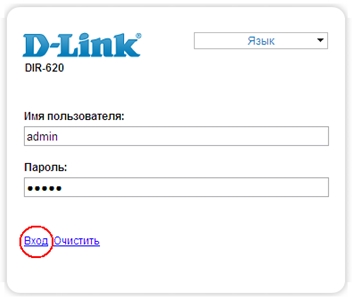
Появится следующее окно:
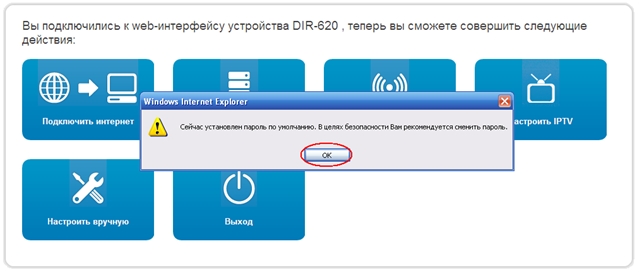
Нажмите «OK». Укажите новый пароль и подтверждение, нажмите «Сохранить».
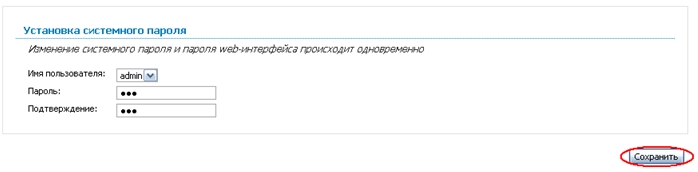
Опять появиться окно авторизации. Введите:
Имя пользователя – admin
Пароль – установленный вами пароль.
Появится окно настроек роутера.

Нажмите на иконку «Настроить вручную». Вы увидите информацию об устройстве. Перейдите в раздел WiMAX.
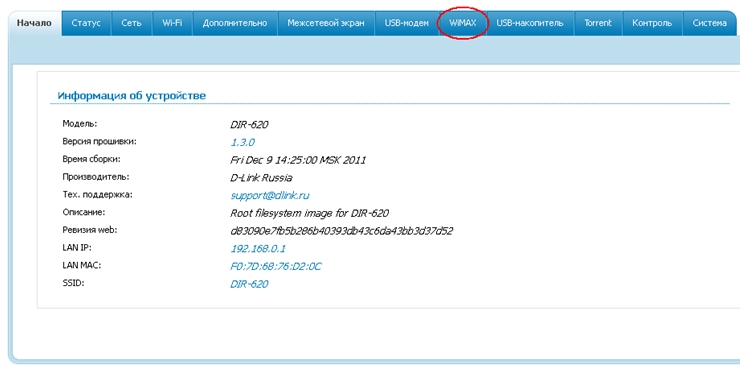
Если WiMAX-модем определился, вы увидите следующую информацию.
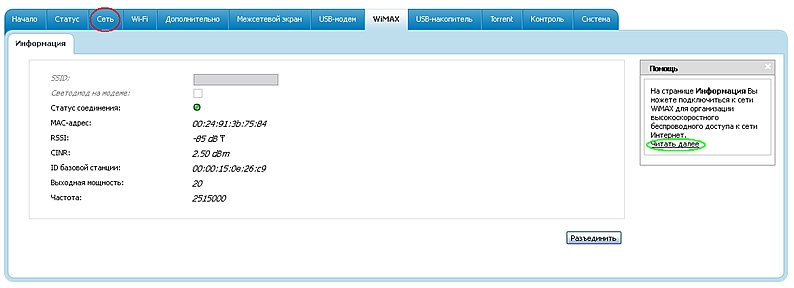
Подробную информацию можно прочитать, кликнув «Читать далее» в окошке «помощь» справа.
Перейдите в раздел Сеть. На закладке «WAN» под таблицей нажмите кнопку «добавить».

Укажите тип соединения «Динамический IP».
Если провайдер предоставляет Вам статический IP-адрес, тип соединения укажите «Статический IP». Ниже появятся поля для ввода данных (IP-адрес, Маска, Шлюз, DNS-серверы).
Выберите порт «USB-WIMAX».
Если у провайдера используется привязка по МАС-адресу, его можно прописать вручную в поле «МАС» или склонировать, нажав кнопку «Клонировать МАС».
Вы можете прописать адреса DNS-серверов вручную, убрав галочку «Получить адрес DNS-сервера автоматически».
Раздел «Разное» оставьте без изменений.
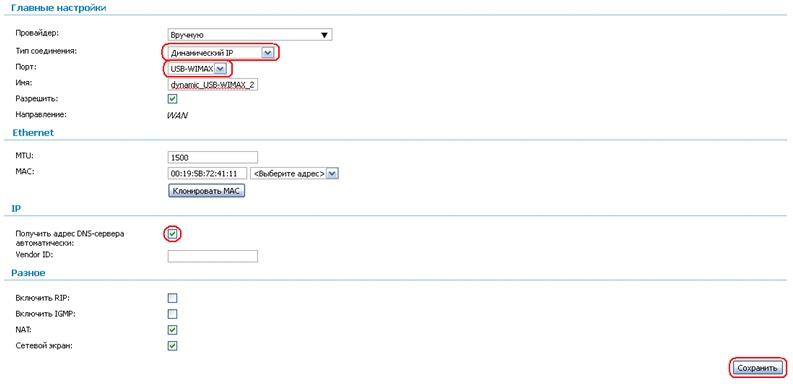
Поставьте напротив WIMAX-соединения точку «Шлюз по умолчанию» и нажмите кнопку «Сохранить» над таблицей.
Роутер для модема Yota поможет раздать Интернет на несколько гаджетов. Его применение обеспечивает доступ по Wi-Fi в рамках небольшого помещения, например, квартиры. Достаточно подключить к нему девайс с сим картой оператора. Некоторые роутеры имеют встроенный слот под симку, а к другим приходится подключать модем. О последних и пойдет речь.
Подключение модема Йота к роутеру любого производителя
На сегодня рынок электроники предлагает немало вариантов оборудования, которое по всем своим характеристикам будет качественно раздавать доступ в интернет. Можно ли подключить модем под роутер Йота к собственному роутеру или к маршрутизатору другой фирмы? Безусловно, да. Например, ЯндексМаркет предлагает нам следующее оборудование, совместимое с модемами Йота:
- ZyXEL Keenetic 4G III. Поддерживает более 70 модемов, имеет функцию резервирования канала. Скорость передачи – до 300 Мб/с. Две антенны вай-фай с усилением 3dBi. Возможность активации гостевой сети вай-фай, без доступа к локальным ресурсам. Имеет функцию удаленного обновления ПО. Стоимость на ЯндексМаркете от 1800 руб.

- TP-LINK TL-WR1045ND – устройство реализует передачу информации со скоростью 450 Мбит/секунду. Есть возможность подключения к принтеру, флеш-накопителю или любому другому девайсу с USB выходом. Поддерживает VPN. Цена от 2589 руб, цены на другие модемы Yota можете посмотреть в этой статье_

- D-Link DIR-825/ACF – прибор, работающий со скоростью более 1000Мб/сек, имеет межсетевой экран, реализует защиту передачи данных технологией WPA, WEP, WPA2. Имеет возможность создания отдельной, гостевой сети Wi-Fi. Стоимость начинается от 4470 руб.

Как подключить USB модем Йота к роутеру
Правильная настройка оборудования в сети Yota влияет не только на функциональные возможности устройства, но и гарантирует безопасность передачи данных. Вставьте модем Yota в usb разъем на роутере. Если ПК будет соединяться с ним кабелем, подключите его тоже (в гнездо LAN).
Обычно модемы и маршрутизаторы с симками Yota настраивается автоматически. Если этого не произошло:
Перепрошивка модема от других операторов

Оборудование от оператора прошито под использование только их собственной сим карты. Это не всегда удобно, но выход есть. Если маршрутизатор имеет USB разъём, то обеспечить совместимость с устройствами любых операторов связи можно путём установки прошивки OpenWRT. Она запускает в работу более 150 видов девайсов.
Абсолютно разные по своим техническим свойствам маршрутизаторы идеально сочетают работу с устройством любого производителя. Главным условием всё же остаётся наличие разъема USB в роутере, что не редкость для нынешних устройств раздачи интернет-сигнала.
D-Link DIR 320 -Первое знакомство
Задавшись целью приобрести уникальное устройство для построения своей небольшой сети я начал подыскивать устройство которое при необходимости можно было бы использовать для манимуляций с сетями 2G,3G,Wimax. А так же использовать как роутер,маршрутизатор,точка доступа, и много-много ещё чего то в запасе с надеждой на возможность будущей прошивки под LTE модемы. После недолгих поисков продукт был приобретен и я начал первое знакомство с этим очень перспективным продуктом компании D-Link.

Тщательно изучаем коробку и читаем все рекомендации и инструкции которые напечатаны на ней.



Раскрываем коробку и осматриваем внутренности.Проверяем правильность и целостность упаковки.

При более тщательном осмотре мы видим корпус роутера,антенну, подставку, интернет-кабель,блок питания,крепёж.Проверим на целостность.

Лицевая часть D-Link DIR 320 на которой расположены индикаторы.

Беспроводной маршрутизатор DIR-320 может стать весьма полезной вещью в вашем доме или офисе если вы решили:
1)Создать беспроводную Wi-Fi сеть.
2)Раздать проводной интернет на несколько точек( в том числе и через Wi-Fi )
3)Раздать интернет используя 3G модем Мегафон,МТС,Мегафон,Skylink. (Huawei E156G:Huawei E160G:Huawei E169G:Huawei E220:Huawei E1550:ZTE MF626:ZTE MF627:)
4)Раздать интернет используя Yota модем Samsung SWC-U200
5)Раздать интернет используя CDMA модем (Airplus MCD-650) :ZTE AC5710:Anydata ADU-300A:Anydata ADU-500A) 6) С помощью неофициальных прошивок можно превратить D Link DIR-320 в многофункциональный сервер, который сможет поддерживать много дополнительных функций от поддержки видеокамер до кардшаринга.
Скоростные характеристики
Процессор- Broadcom BCM5354 240 МГц
Оперативная память: 32 Мб ПЗУ: 4 Мб
IEEE 802.3, 802.3u USB 2.0
1 порт 10/100BASE-TX Ethernet
Поддержка подключения DSL и кабельного модема
Поддержка “Always-on” (bridged) и PPPoE для PPP-соединения по запросу
Интерфейсы LAN
4 порта 10/100BASE-TX Ethernet
Все порты поддерживают автоматическое определение полярности MDI/MDIX
Все порты поддерживают управление потоком 802.3x (полнодуплексный режим) и back pressure (полудуплексный режим)
Интерфейс USB
Порт USB 2.0 типа A
Протоколы принтера: TCP/IP, RAW printing, LPR
Поддержка Windows Connect Now (WCN) для настройки
Типы подключения WAN
Static IP Dynamic IP PPPoE L2TP PPTP DualAccess PPPoE DualAccess PPTP
Скорость передачи данных
(с автоматическим переключением) 54, 48, 36, 24, 18, 12, 11, 9, 6, 5.5, 2, 1 Мбит/с
Orthogonal Frequency Division Multiplexing (OFDM) Complementary Code Keying (CCK)
Выходная мощность передатчика
802.11b: 17dBm +/- 2dBm при 11, 5.5, 2, 1 Мбит/с 802.11g: 13dBm +/- 2dBm при 6
12, 18, 24, 36, 54 Мбит/с
Чувствительность приемника
802.11b: 81dBm при 11 Мбит/с 82dBm при 5.5 Мбит/с 84dBm при 2 Мбит/с 86dBm при 1 Мбит/с 802.11g: 84dBm при 6 Мбит/с 83dBm при 9 Мбит/с 82dBm при 12 Мбит/с 79dBm при 18 Мбит/с 77dBm при 24 Мбит/с 74dBm при 36 Мбит/с 70dBm при 48 Мбит/с 68dBm при 54 Мбит/с
Антенна
Съемная дипольная антенна с разъемом SMA
Wi-Fi Protected Access (WPA/WPA2)
WPS (Wi-Fi Protected Setup) Два SSID Гостевая зона
Функции межсетевого экрана
Network Address Translation (NAT)
Stateful Packet Inspection (SPI)
Фильтрация содержимого URL
Управление устройством
Управление на основе Web-интерфейса с помощью браузера Internet Explorer v6 или выше; или Firefox 1.5 или выше
Индикаторы
Power Status Internet WLAN LAN (от 1 до 4) USB
Питание на входе
5 В постоянного тока 2A, через внешний адаптер питания
Размеры
112.6 x 147.5 x 31.8 мм
Сертификаты CE FCC
Рабочая температура От 0 до 40 C
Рабочая влажность От 10% до 90% без конденсата
Создание проводных и беспроводных сетей используя 3G модем с помощью D-Link DIR-320.
Создание проводных и беспроводных сетей используя 4G модем с помощью D-Link DIR-320.
Установка стандартной прошивки
Для начала вставьте и откройте диск с программным обеспечением, который идет в комплекте поставки.Далее действуйте по подсказкам появляющимся на экране.Подключите маршрутизатор с вашим компьютером используя Интернет кабель идущий в комплекте. Если вы совершите ошибку тогда выскочит такое окошко
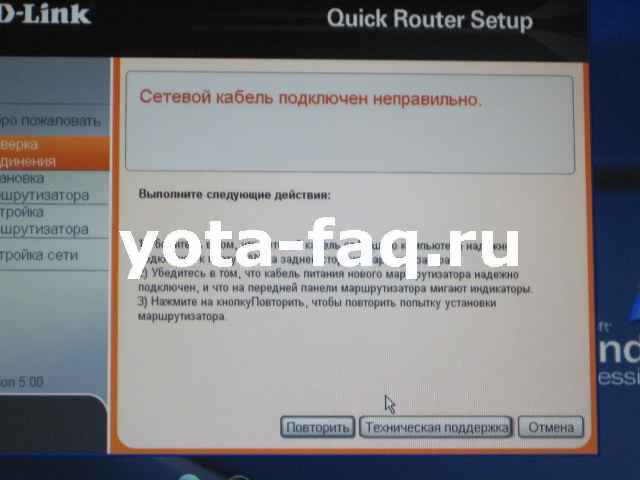
Соединив, наконец то правильно кабель Интернет и включив питание приступаем, не посредственно к установке прошивки идущей в комплекте

Сконфигурируйте Логин и пароль

Далее идет подсказка для подключения с использованием DSL модема
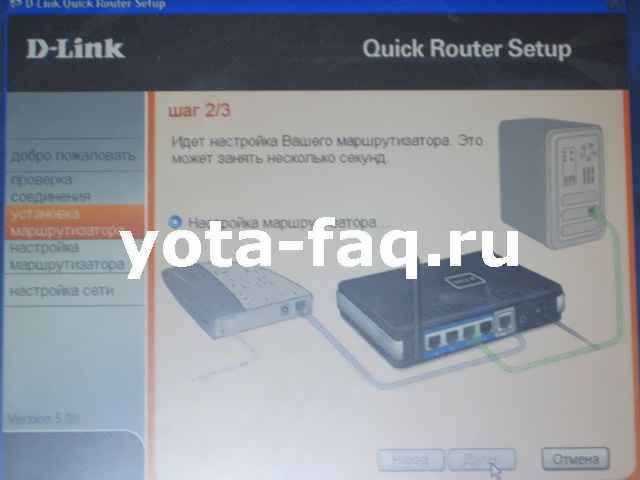
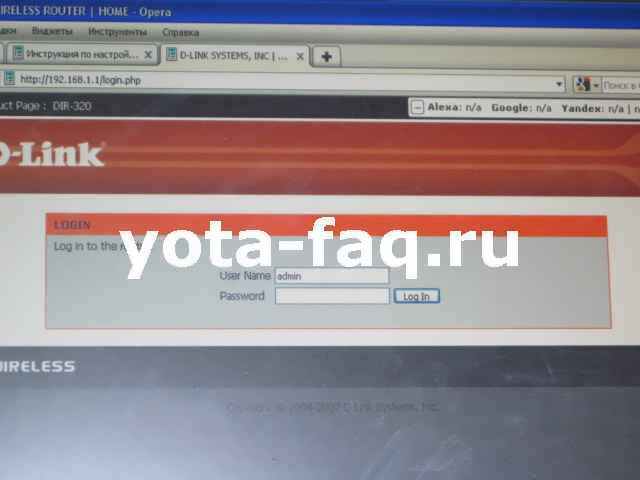
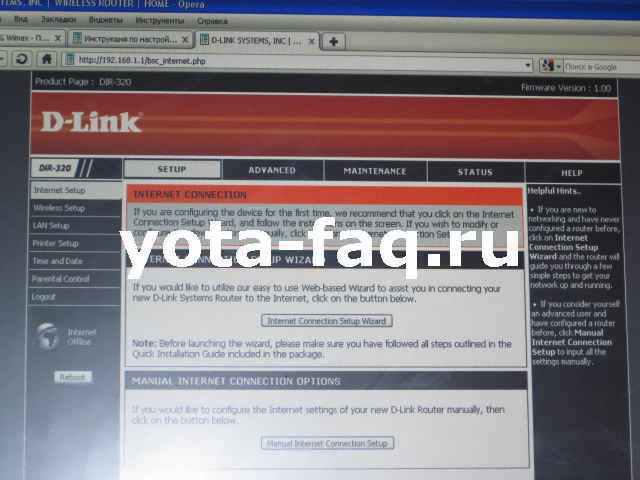
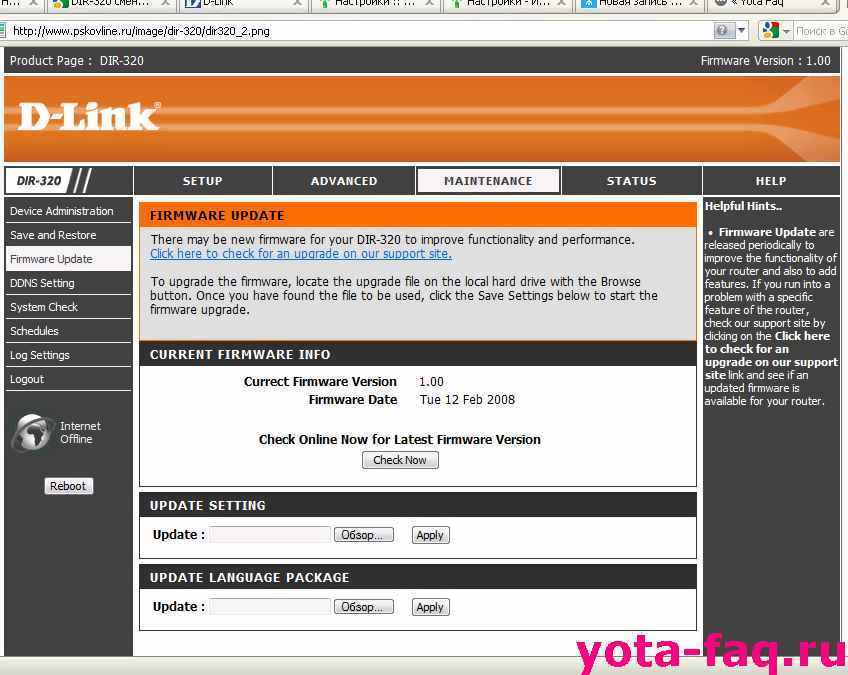
На этой странице вам доступна информация о вашей прошивке CURRENT FIRMWARE INFO, окошко UPDATE SETTING служит для выбора файла с новой прошивкой. Окошко UPDATE LANGUAGE PACKAGE предназначено для выбора файла с обновлением языкового перевода вэб интерфейса вашей прошивки.
Новая прошивка и решение проблем

Для создания подключения используя Yota модем соедините Samsung SWC-U200 с USB портом маршрутизатора D-Link DIR 320. Порт LAN 1-4 служит для подключения дополнительных компьютеров по витой паре. Порт WAN (интернет) можно подключить дополнительный(основной) канал интернет, или переключить порт в режим LAN и подключить дополнительный компьютер. После подключения Yota модема и DIR 320 соединение с интернет произойдет автоматически и не требуется предпринимать каких либо дополнительных действий. Cхема подключений на задней панели

Установка и подключение маршрутизатора D-Link DIR 320
Установка может производится в любой операционной системе и адаптирована для браузеров Opera от 8,5 ,Mozila от 1,5, Internet Expoler от 6.0 Включить поддержку Javascript в браузере. Проверте наличие у подключаемых устройств сетевой карты(при кабельном подключении) или Wi-Fi адаптера 802.11b или 802.11g( при беспроводном подключении).
Подключение и настройка маршрутизатора D-Link DIR 320 к компьютеру и дальнейшая настройка(ХР)
1)Выключите питание компа .Подключите Enternet кабель,который идет в комплекте с одним из четырех LAN портов на задней стенке маршрутизатора и Enternet адаптером вашего компьютера. 2)Включите питание маршрутизатора(индикатор Power станет зеленым и индикатор Status должен замигать) 3)Включаем компьютер
Настройка автоматического получения IP- адреса.
1)Нажимаем кнопку Пуск-ПанельУправления-Сеть и подключение к интернету-Сетевые подключения 2) В Сетевые подключения кликнем правой кнопкой мыши по вашему Подключению по локальной сети-Свойства 5)RESET- кнопка перезагрузки и возврата к заводским установкам.
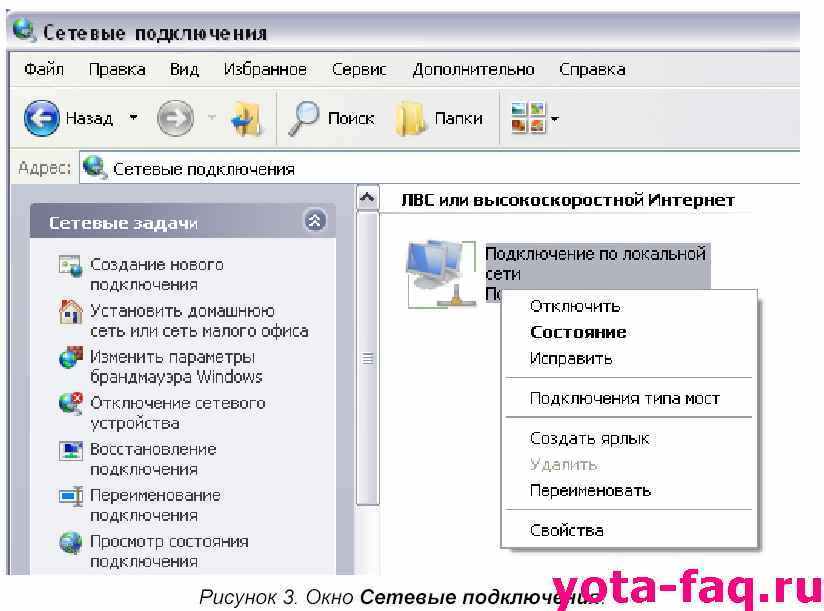


5)Далее жмем ОК(в окне Подключение по локальной сети-Свойства) Продолжение следует

LTE-модем от Yota («ёта» в просторечии или, уже чуть более правильно, -«Йота» ) можно использовать в качестве резервного канала для всех устройств в вашей квартире, подключив его к точке доступа Wi-Fi.

На этой странице вам потребуется только название прошивки. Для роутера Netgear WNDR3700, который мы использовали при написании статьи, подходит вариант Backfire 10.03.1. Скачайте из раздела сайта «Download» файл образа прошивки требуемой версии. Чтобы установить ее. подключите роутер с помощью патч-корда к компьютеру, при этом отсоединив все прочие Ethernet-кабели. Войдите в веб-интерфейс точки доступа — как правило, для этого надо вбить в строке браузера адрес вида 192.168.1.1. Впрочем, адрес может отличаться, поэтому посмотрите его значение в документации к устройству. Установите скачанный образ через стандартную функцию обновления прошивки. После обновления ПО и перезагрузки роутера вы можете войти в веб-интерфейс OpenWrt, используя имя пользователя «root». Изначально пароля у аккаунта нет — сразу задайте его, поскольку это необходимо для дальнейших действий.
Первым делом восстановите обычный доступ в Интернет. Для этого используйте те же настройки, которые были в оригинальной прошивке роутера. Если вы не знаете их, то найдите их в договоре или позвоните в провайдерскую службу технической поддержки.
Как это сделать?

2 УСТАНАВЛИВАЕМ Зайдите в веб-интерфейс роутера и, переключившись на меню «Обновление маршрутизатора» (в роутерах других производителей название может отличаться), загрузите файл прошивки и запустите процесс установки.

3 МЕНЯЕМ ПАРОЛЬ АДМИНИСТРАТОРА Чтобы войти в обновленный веб-интерфейс, введите имя пользователя «root». Поле пароля оставьте пустым. В меню «System» установите новый надежный пароль.

4 НАСТРАИВАЕМ WAN Восстанавливаем все настройки для доступа в Интернет. Выберите интерфейс «eth1» и используйте те же параметры, которые вы получили от провайдера и вводили в оригинальной прошивке.
5 ДОБАВЛЯЕМ WI-FI Используя кроссплатформенный SSH-клиент Putty, подключитесь к роутеру. Введите следующие команды для установки модуля поддержки Wi-Fi: opkg update opkg install kmod-ath9k wpad-mini reboot 6 ДОБАВЛЯЕМ YOTA LTE Дополнительные модули можно инсталлировать и через веб-интерфейс OpenWrt. Вам потребуется установить следующие модули: kmod-usb-net-rndis, kmod-usb-ohci, kmod-usb-net-asix и kmod-usb2. После добавления каждого из них необходимо нажимать кнопку «Update package list». По окончании выбора модулей перезагрузите роутер, выбрав в меню «System | Reboot | Perform reboot».

7 КОНФИГУРИРУЕМ YOTA В настройках WAN для интерфейса «eth2» (это и есть ваш Йота модем) впишите такие же значения, как на скриншоте. После этого нажмите кнопку «Save & Apply», и спустя некоторое время, требующееся для инициализации сетевых служб, выход в Интернет появится.
Читайте также:

